Apple Watch पर Siri का इस्तेमाल करें
Siri कमांड का इस्तेमाल करें
आप अपनी Apple Watch पर कार्य करने और जवाब पर प्राप्त करने के लिए, Siri का इस्तेमाल कर सकते हैं। उदाहरण के लिए, अपनी बात का दूसरी भाषा में अनुवाद करने और किसी गाने की पहचान करने और तुरंत Shazam परिणाम प्रदान करने के लिए Siri का इस्तेमाल करें। इसके अलावा, कोई सामान्य प्रश्न पूछने पर, पहले कुछ खोज परिणामों को प्रत्येक पृष्ठ से एक संक्षिप्त अंश के साथ प्रदर्शित करें। Apple Watch पर पृष्ठ देखने के लिए, बस ‘पृष्ठ खोलें’ पर टैप करें। ऐसी चीज़ें करने के लिए Siri का इस्तेमाल करें जिन्हें करने के लिए आमतौर पर आपको कुछ चरणों से गुज़रना पड़ता है।
Siri सभी देशों, क्षेत्रों या भाषाओं में उपलब्ध नहीं है। Apple सहायता आलेख watchOS फ़ीचर उपलब्धता देखें।
Siri : कुछ ऐसा कहें:
“How do you say ‘How are you?’ in Chinese?”
“Start a 30-minute outdoor run”
“Tell Kathleen I’m almost finished”
“Open the Sleep app”
"Open Settings”
“What song is this?”
“What causes rainbows?”
“What’s my update?”
“What kinds of things can I ask you?”
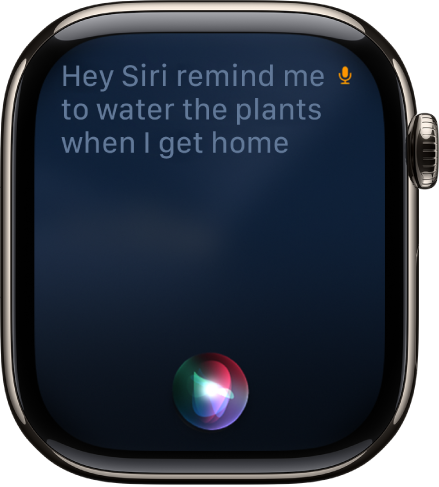
Siri को इस्तेमाल करने का तरीक़ा
Siri से अनुरोध करने के लिए, निम्नलिखित में से कोई एक काम करें :
अपनी कलाई उठाएँ और Apple Watch पर बोलें।
‘बोलने के लिए उठाएँ’ फ़ीचर को बंद करना हो, तो अपनी Apple Watch पर सेटिंग्ज़ ऐप
 पर जाएँ, Siri पर टैप करें, फिर ‘बोलने के लिए उठाएँ’ को बंद करें।
पर जाएँ, Siri पर टैप करें, फिर ‘बोलने के लिए उठाएँ’ को बंद करें।“Hey Siri” या बस “Siri” कहें, फिर अपना अनुरोध करें।
“Siri से पूछें” को बंद करने के लिए, अपनी Apple Watch पर सेटिंग्ज़ ऐप
 पर जाएँ, Siri पर टैप करें, “Siri” या “Hey Siri” सुनें पर टैप करें, फिर ‘बंद करें’ चुनें।
पर जाएँ, Siri पर टैप करें, “Siri” या “Hey Siri” सुनें पर टैप करें, फिर ‘बंद करें’ चुनें।नोट : केवल “Siri” का इस्तेमाल कुछ भाषाओं और क्षेत्रों में उपलब्ध नहीं है।
Digital Crown को तब तक दबाकर रखें, जब तक आपको सुनने का संकेतक न दिखाई दे, फिर अपना अनुरोध बोलें।
‘Digital Crown दबाएँ’ फीचर को बंद करना हो, तो अपनी Apple Watch पर सेटिंग्ज़ ऐप
 पर जाएँ, Siri पर टैप करें, फिर ‘Digital Crown दबाएँ’ को बंद करें।
पर जाएँ, Siri पर टैप करें, फिर ‘Digital Crown दबाएँ’ को बंद करें।
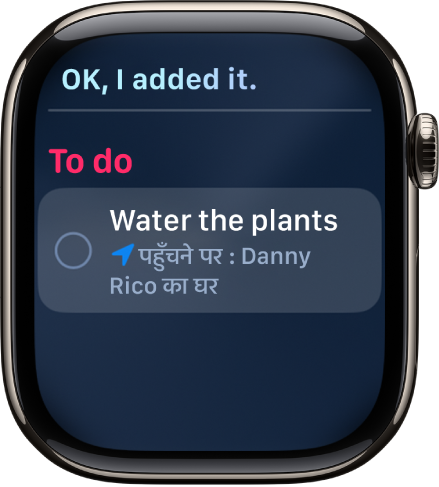
नुस्ख़ा : Siri को सक्रिय करने के बाद, आप अपनी कलाई को नीचे कर सकते हैं। कोई जवाब मिलने पर, आपको एक टैप महसूस होगा।
Siri के सवाल का जवाब देने या वार्तालाप जारी रखने के लिए, Digital Crown को दबाए रखें और बोलें।
Siri आपके लिए जवाब बोल सकती है, जैसा कि यह iOS, iPadOS और macOS पर करती है। आप Siri के जवाब आपकी Apple Watch से कनेक्टेड Bluetooth हेडसेट या स्पीकर के माध्यम से भी सुन सकते हैं।
नोट : Siri का इस्तेमाल करने के लिए, ज़रूरी है कि Apple Watch इंटरनेट से कनेक्टेड हो। मोबाइल चार्ज लागू हो सकते हैं।
Siri के जवाब देने का तरीक़ा चुनें
Siri का जवाब आपको अपनी Apple Watch पर मिल सकता है।
अपनी Apple Watch पर सेटिंग्ज़ ऐप
 पर जाएँ, Siri पर टैप करें, फिर Siri के जवाब पर टैप करें।
पर जाएँ, Siri पर टैप करें, फिर Siri के जवाब पर टैप करें।निम्नलिखित में से चुनें :
हमेशा चालू : Apple Watch के मौन मोड में होने पर भी, Siri का जवाब मिलता है।
मौन मोड की मदद से कंट्रोल करें : Apple Watch के मौन मोड में सेट होने पर, Siri के जवाब मौन कर दिए जाते हैं।
केवल हेडफ़ोन : Siri के जवाब केवल तभी मिलते हैं, जब आपकी Apple Watch, Bluetooth हेडफ़ोन से कनेक्डेट होती है।
Siri के लिए इस्तेमाल की जाने वाली भाषा और वॉइस बदलनी हो, तो अपनी Apple Watch पर सेटिंग्ज़ ऐप ![]() पर जाएँ, Siri पर टैप करें, फिर भाषा या Siri की वॉइस पर टैप करें। Siri की वॉइस पर टैप करने पर, आप कोई अन्य स्टाइल या वॉइस चुन सकते हैं।
पर जाएँ, Siri पर टैप करें, फिर भाषा या Siri की वॉइस पर टैप करें। Siri की वॉइस पर टैप करने पर, आप कोई अन्य स्टाइल या वॉइस चुन सकते हैं।
नोट : Siri की वॉइस बदलने का विकल्प सभी भाषाओं में उपलब्ध नहीं है।
अपने Siri अनुरोधों के लिए कैप्शन और ट्रांसक्रिप्शन प्रदर्शित करें
आपकी Apple Watch आपके Siri अनुरोधों और Siri के जवाबों के लिए, Siri कैप्शन और ट्रांसक्रिप्शन प्रदर्शित कर सकती है।
अपनी Apple Watch पर सेटिंग्ज़ ऐप
 पर जाएँ, Siri पर टैप करें, फिर Siri के जवाब पर टैप करें।
पर जाएँ, Siri पर टैप करें, फिर Siri के जवाब पर टैप करें।नीचे स्क्रोल करें, फिर ‘Siri कैप्शन हमेशा दिखाएँ’ और ‘बोली हमेशा दिखाएँ’ चालू या बंद करें।
Siri के लिए टाइप करें और Siri पॉज़ समय
अगर आपको बोलने में समस्या होती है, तो आप Siri के लिए अनुरोध लिख सकते हैं या Siri को अपनी बात पूरी करने तक इंतज़ार करने के लिए कह सकते हैं।
अपनी Apple Watch पर सेटिंग्ज़ ऐप
 पर जाएँ।
पर जाएँ।ऐक्सेसिबिलिटी > Siri पर जाएँ, फिर ‘Siri के लिए टाइप करें’ को चालू करें।
अगर आप चाहते हैं कि Siri आपके बोलने तक ज़्यादा इंतज़ार करे, तो ‘Siri पॉज़ समय’ के नीचे ‘अधिक समय तक’ या ‘और अधिक समय तक’ पर टैप करें।
Siri की हिस्ट्री डिलीट करें
जब आप Siri या डिक्टेशन का इस्तेमाल करते हैं, तो आपके अनुरोध की हिस्ट्री 6 महीनों तक एक रैंडम पहचानकर्ता के साथ जुड़ जाती है। 6 महीने बाद, आपके अनुरोध की हिस्ट्री रैंडम पहचानकर्ता से अलग हो जाती है और इसे Apple को Siri, डिक्टेशन और वॉइस कंट्रोल जैसे अन्य भाषा प्रोसेसिंग फ़ीचर विकसित करने और सुधारने में मदद करने के लिए 2 साल तक रखा जा सकता है। आप इन चरणों का पालन करके, किसी रैंडम पहचानकर्ता से संबद्ध और 6 महीनों तक रखी गई अनुरोध हिस्ट्री को डिलीट कर सकते हैं :
अपनी Apple Watch पर सेटिंग्ज़ ऐप
 पर जाएँ।
पर जाएँ।Siri पर टैप करें, Siri की हिस्ट्री पर टैप करें, फिर ‘Siri की हिस्ट्री डिलीट करें’ पर टैप करें।
अधिक जानकारी के लिए, Apple सहायता आलेख Siri से पूछें, डिक्टेशन और गोपनीयता देखें।